Έχετε κουραστεί από την τυπική εμφάνιση και αίσθηση του Media Player και θέλετε κάτι νέο και καινοτόμο; Το Zune προσφέρει έναν νέο, νέο τρόπο για να απολαύσετε τη μουσική, τα βίντεο, τις φωτογραφίες και τα podcast σας, ανεξάρτητα από το αν διαθέτετε συσκευή Zune ή όχι.
Η Microsoft ξεκίνησε μια νέα εμπειρία πολυμέσων για υπολογιστές και φορητές συσκευές με την κυκλοφορία του Zune πριν από αρκετά χρόνια. Οι συσκευές Zune έχουν λάβει καλά και αναγνωριστεί για το καινοτόμο περιβάλλον εργασίας τους και η ρευστή διεπαφή του Zune HD είναι το θεμέλιο για το ευρέως αναμενόμενο Windows Phone 7. Ωστόσο, ανεξάρτητα από το αν διαθέτετε συσκευή Zune ή όχι, μπορείτε ακόμα να χρησιμοποιήσετε το UI και υπηρεσίες απευθείας από τον υπολογιστή σας. Το Zune για Windows είναι ένα πολύ ωραίο πρόγραμμα αναπαραγωγής πολυμέσων που προσφέρει ένα κατάστημα μουσικής και βίντεο και ευρεία υποστήριξη για μορφές πολυμέσων, συμπεριλαμβανομένων εκείνων που χρησιμοποιούνται στα προϊόντα της Apple. Και αν σας αρέσει να ακούτε μια μεγάλη ποικιλία μουσικής, προσφέρει επίσης το Zune Pass, το οποίο σας επιτρέπει να μεταδίδετε απεριόριστο αριθμό τραγουδιών στον υπολογιστή σας και να κατεβάζετε 10 τραγούδια για κρατήσεις ανά μήνα για 14,99 $ / μήνα. Ή μπορείτε να κάνετε ένα προπληρωμένη κάρτα μουσικής επισης. Κάνει όλα αυτά χρησιμοποιώντας τη νέα διεπαφή Metro που εμφανίζει όμορφα πληροφορίες χρησιμοποιώντας κείμενο με έναν εντελώς νέο τρόπο. Ακολουθεί μια γρήγορη ματιά στη ρύθμιση και τη χρήση του Zune στον υπολογιστή σας.
Ξεκινώντας
Κατεβάστε το πρόγραμμα εγκατάστασης ( παρακάτω σύνδεσμος ) και εκτελέστε το για να ξεκινήσει η εγκατάσταση. Λάβετε υπόψη ότι το Zune προσφέρει μια ξεχωριστή έκδοση για υπολογιστές που χρησιμοποιούν την έκδοση 64 bit των Windows Vista ή 7, οπότε επιλέξτε το εάν ο υπολογιστής σας εκτελεί αυτές.
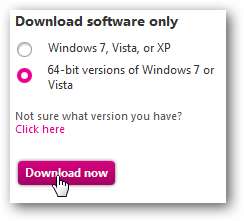
Μόλις ολοκληρωθεί η λήψη, εκτελέστε το πρόγραμμα εγκατάστασης για να ρυθμίσετε το Zune στον υπολογιστή σας. Αποδεχτείτε το EULA όταν σας ζητηθεί.
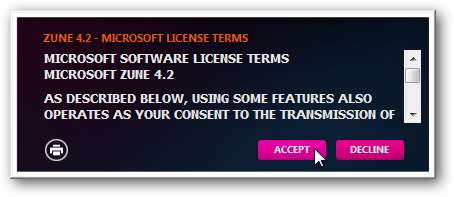
Εάν υπάρχουν διαθέσιμες ενημερώσεις, θα πραγματοποιήσουν αυτόματη λήψη και εγκατάσταση κατά τη διάρκεια της εγκατάστασης. Επομένως, εάν εγκαθιστάτε το Zune από έναν δίσκο (για παράδειγμα, ένας συσκευασμένος με μια συσκευή Zune), δεν χρειάζεται να ανησυχείτε εάν διαθέτετε την πιο πρόσφατη έκδοση. Το Zune θα προχωρήσει στην εγκατάσταση στον υπολογιστή σας.
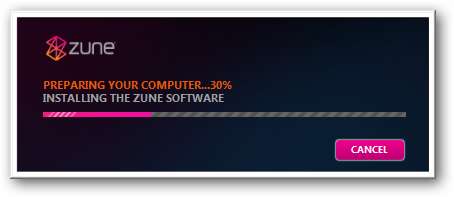
Μπορεί να σας ζητήσει να επανεκκινήσετε τον υπολογιστή σας μετά την εγκατάσταση. κάντε κλικ στο κουμπί Επανεκκίνηση τώρα για να συνεχίσετε με τη ρύθμιση Zune. Η επανεκκίνηση φαίνεται να προορίζεται για υποστήριξη συσκευής Zune και το πρόγραμμα λειτούργησε καλά χωρίς να γίνει επανεκκίνηση, επομένως θα μπορούσατε ενδεχομένως να παραλείψετε αυτό το βήμα εάν δεν χρησιμοποιείτε συσκευή Zune. Ωστόσο, για να είστε στην ασφαλή πλευρά, προχωρήστε και επανεκκινήστε.
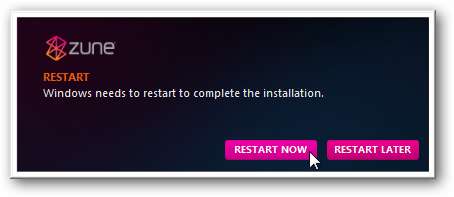
Μετά την επανεκκίνηση, ξεκινήστε το Zune. Θα παίξει ένα χαριτωμένο εισαγωγικό βίντεο κατά την πρώτη κυκλοφορία. πατήστε παραλείψτε εάν δεν θέλετε να το παρακολουθήσετε.
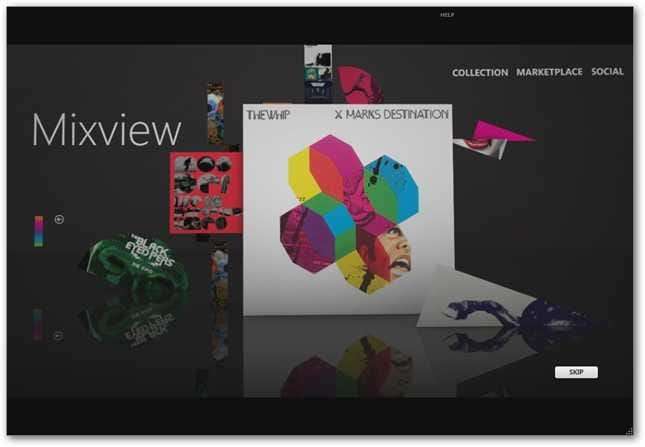
Το Zune θα σας ρωτήσει τώρα εάν θέλετε να διατηρήσετε τις προεπιλεγμένες ρυθμίσεις ή να τις αλλάξετε. Επιλέξτε Έναρξη για να διατηρήσετε τις προεπιλογές ή Ρυθμίσεις για προσαρμογή στις επιθυμίες σας. Λάβετε υπόψη ότι οι προεπιλεγμένες ρυθμίσεις θα ορίσουν το Zune ως την προεπιλεγμένη συσκευή αναπαραγωγής πολυμέσων, οπότε κάντε κλικ στις Ρυθμίσεις εάν θέλετε να το αλλάξετε.
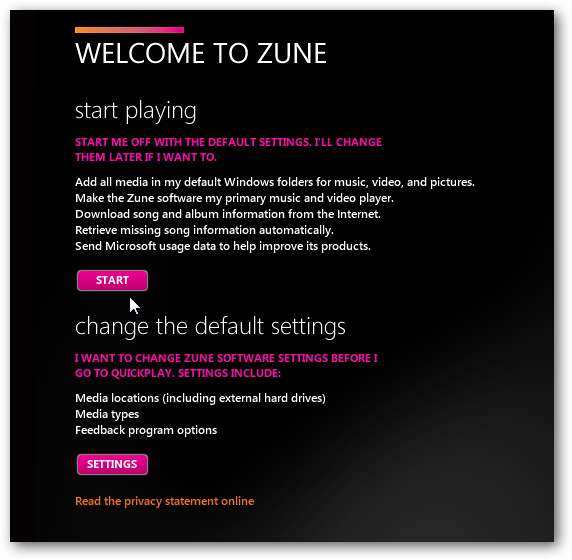
Εάν επιλέξετε να αλλάξετε τις προεπιλεγμένες ρυθμίσεις, μπορείτε να αλλάξετε τον τρόπο με τον οποίο το Zune εντοπίζει και αποθηκεύει πολυμέσα στον υπολογιστή σας. Στα Windows 7, το Zune θα χρησιμοποιεί από προεπιλογή τις βιβλιοθήκες των Windows 7 για τη διαχείριση των πολυμέσων σας και θα προσθέσει στην πραγματικότητα μια νέα βιβλιοθήκη Podcasts στα Windows 7.
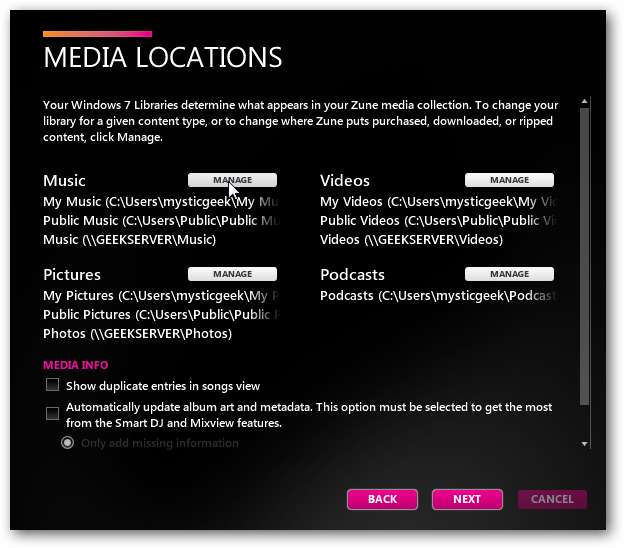
Εάν τα πολυμέσα σας είναι αποθηκευμένα σε άλλη τοποθεσία, όπως σε διακομιστή, τότε μπορείτε να το προσθέσετε στη Βιβλιοθήκη. Λάβετε υπόψη ότι αυτό προσθέτει την τοποθεσία στη βιβλιοθήκη σας σε ολόκληρο το σύστημα και όχι μόνο στο πρόγραμμα αναπαραγωγής Zune.
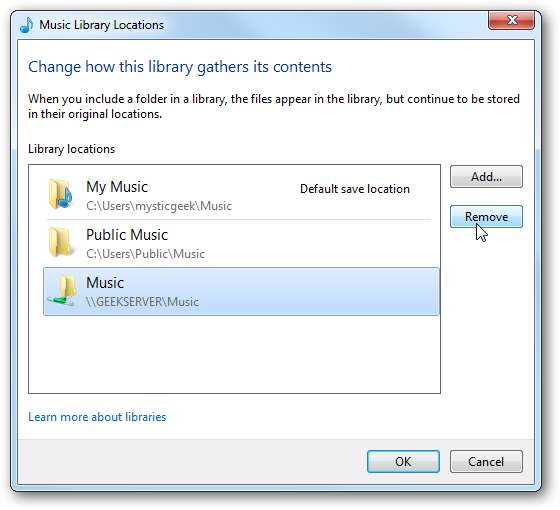
Υπάρχει ένα τελευταίο βήμα. Εισαγάγετε τρεις από τους αγαπημένους σας καλλιτέχνες και το Zune θα προσθέσει μίγματα Smart DJ στη λίστα Quickplay σας βάσει αυτών. Μερικοί λιγότερο διάσημοι ή δημοφιλείς καλλιτέχνες μπορεί να μην αναγνωρίζονται, επομένως ίσως χρειαστεί να δοκιμάσετε έναν άλλο εάν η επιλογή σας δεν είναι διαθέσιμη. Εναλλακτικά, μπορείτε να κάνετε κλικ στο Παράλειψη εάν δεν θέλετε να το κάνετε αυτήν τη στιγμή.
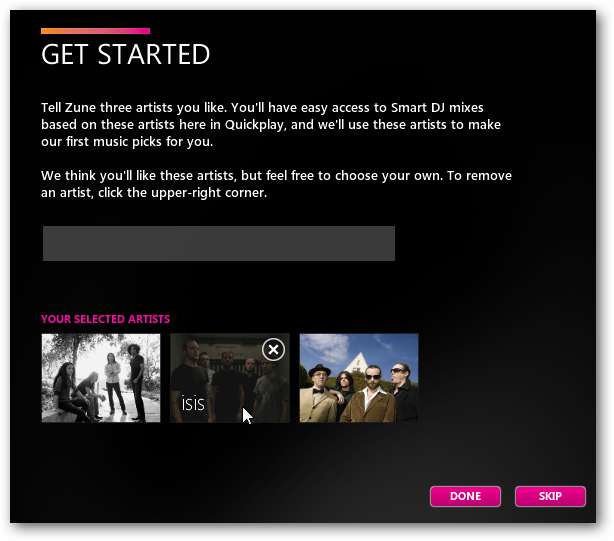
Καλώς ήλθατε στο Zune! Αυτή είναι η προεπιλεγμένη πρώτη σελίδα, το QuickPlay, όπου μπορείτε εύκολα να αποκτήσετε πρόσβαση στα καρφιτσωμένα και τα νέα στοιχεία σας.
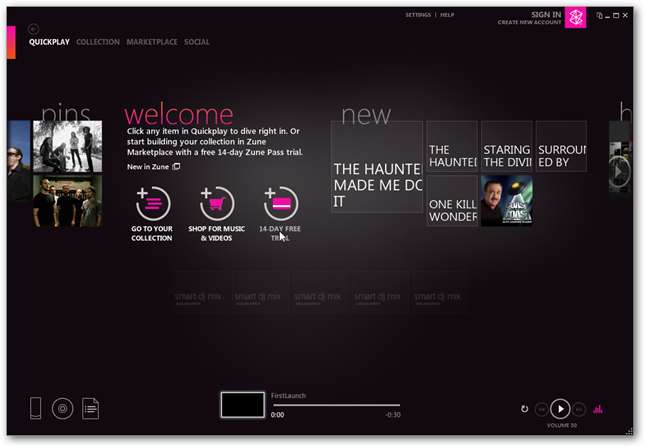
Εάν διαθέτετε λογαριασμό Zune ή θέλετε να δημιουργήσετε έναν νέο, κάντε κλικ στην επιλογή Σύνδεση στην κορυφή.
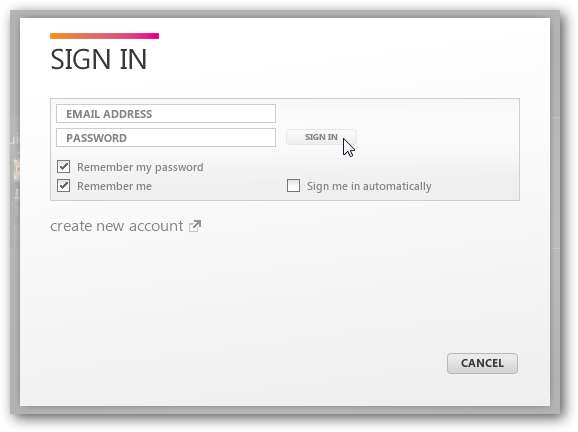
Η δημιουργία ενός νέου λογαριασμού είναι γρήγορη και απλή και αν είστε νέοι στο Zune, μπορείτε να δοκιμάσετε μια δωρεάν δοκιμή 14 ημερών του Zune Pass εάν θέλετε.
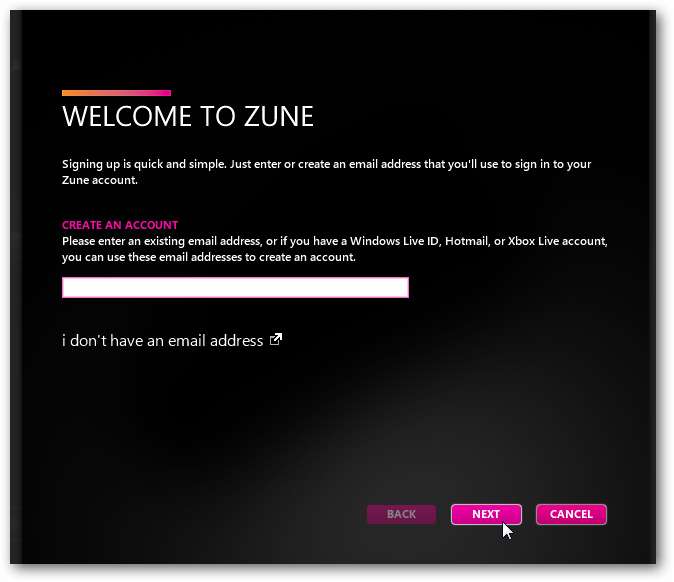
Το Zune σάς επιτρέπει να μοιράζεστε τις συνήθειες ακρόασης και τα αγαπημένα σας με φίλους ή τον κόσμο, αλλά μπορείτε να το απενεργοποιήσετε ή να το αλλάξετε αν θέλετε.
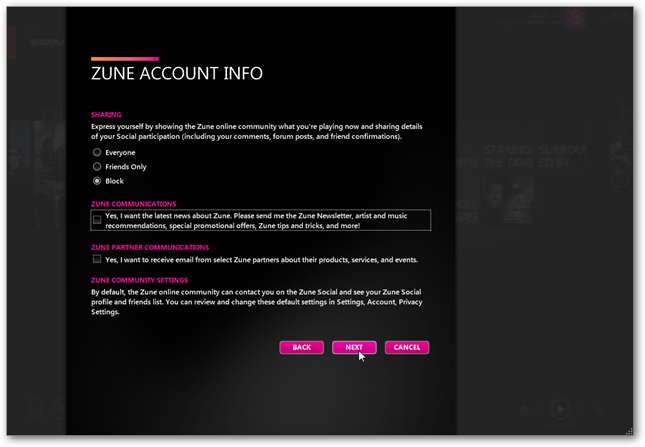
Χρήση του Zune για Windows
Για πρόσβαση στα πολυμέσα σας, κάντε κλικ στο σύνδεσμο Συλλογή πάνω αριστερά. Το Zune θα εμφανίσει όλα τα μέσα που έχετε ήδη αποθηκεύσει στον υπολογιστή σας, οργανωμένα από καλλιτέχνη και άλμπουμ.
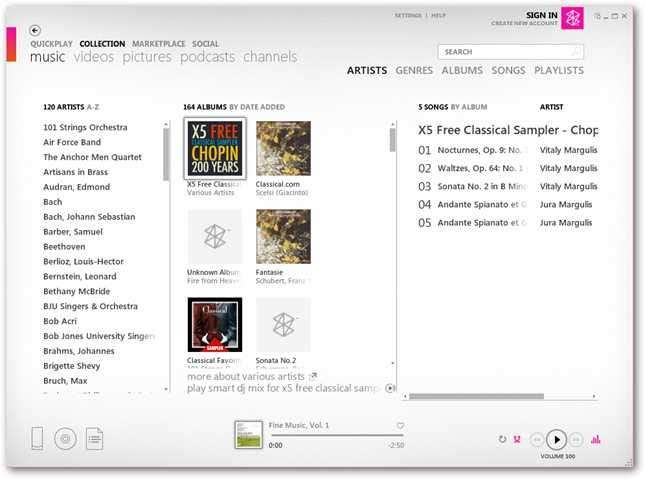
Κάντε δεξί κλικ σε οποιοδήποτε άλμπουμ και επιλέγετε να βρείτε το Zune να βρει εξώφυλλο άλμπουμ ή να κάνει διάφορες άλλες εργασίες με τα μέσα.
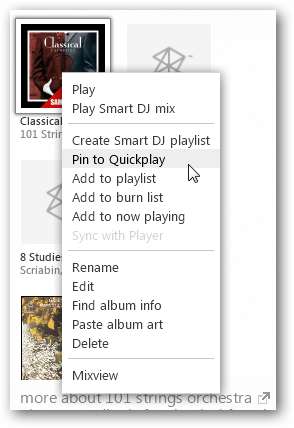
Κατά την αναπαραγωγή πολυμέσων, μπορείτε να τα προβάλετε με διάφορους μοναδικούς τρόπους. Αρχικά, η προεπιλεγμένη προβολή Mix θα εμφανίζει σχετικά κομμάτια με τη μουσική που παίζετε από το Smart DJ. Μπορείτε είτε να τα παίξετε πλήρως αν είστε συνδρομητής του Zune Pass ή διαφορετικά μπορείτε να παίξετε προεπισκοπήσεις 30 δευτερολέπτων.
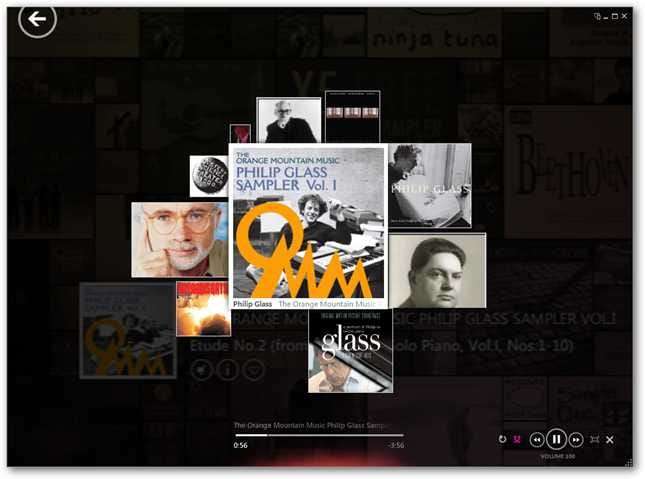
Στη συνέχεια, για πολλούς δημοφιλείς καλλιτέχνες, το Zune θα αλλάξει το φόντο του προγράμματος αναπαραγωγής για να εμφανίζει εικόνες και πληροφορίες με μοναδικό τρόπο ενώ παίζει η μουσική. Οι πληροφορίες μπορεί να κυμαίνονται από την ιστορία για τον καλλιτέχνη έως τη δημοτικότητα του τραγουδιού που παίζεται.
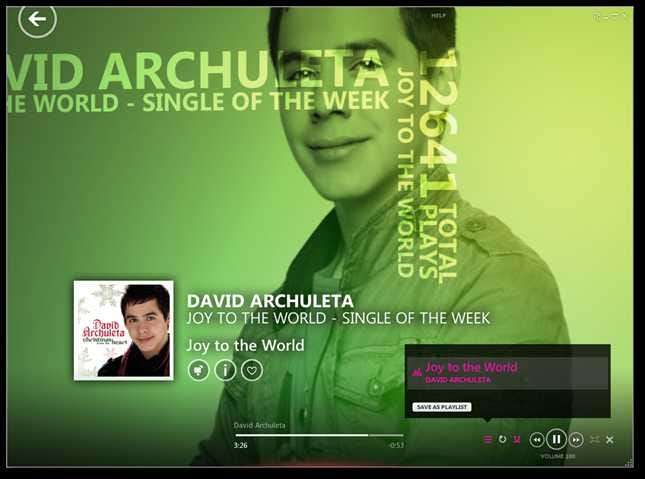
Το Zune λειτουργεί επίσης ως ωραίο πρόγραμμα προβολής των εικόνων στον υπολογιστή σας.
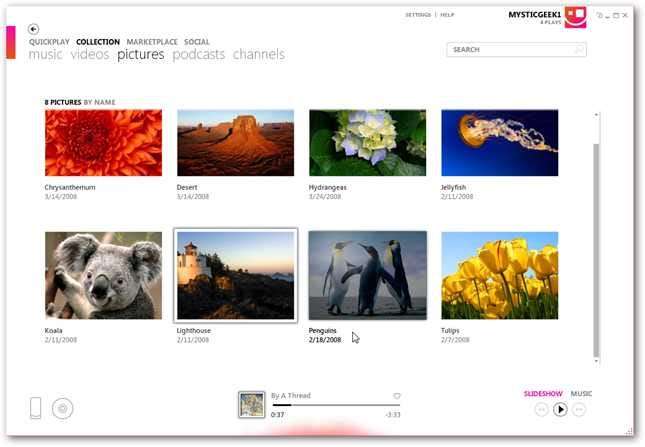
Ξεκινήστε μια παρουσίαση και το Zune θα αναπαράγει τις φωτογραφίες σας με ωραία εφέ μετάβασης και μουσική από τη βιβλιοθήκη σας.

Κατάστημα Zune
Το Zune Store προσφέρει μια μεγάλη ποικιλία μουσικής, τηλεοπτικών εκπομπών και βίντεο για αγορά. Εάν είστε συνδρομητής του Zune Pass, μπορείτε να ακούσετε ή να κατεβάσετε οποιοδήποτε τραγούδι χωρίς να το αγοράσετε. Διαφορετικά, μπορείτε πρώτα να κάνετε προεπισκόπηση ενός κλιπ 30 δευτερολέπτων.
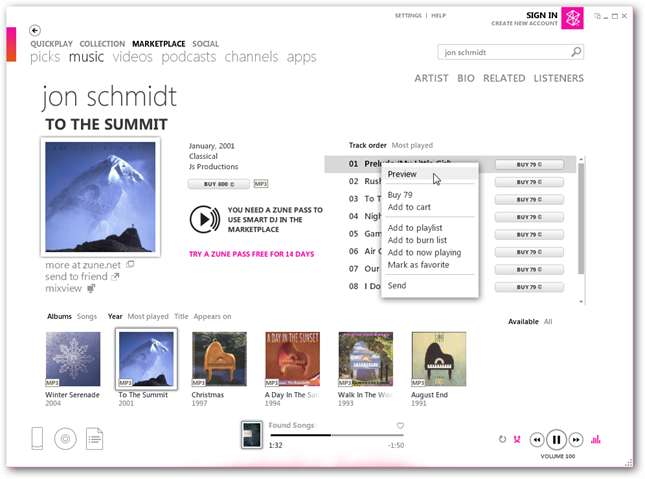
Το Zune προσφέρει επίσης μια μεγάλη ποικιλία από Podcasts στα οποία μπορείτε να εγγραφείτε δωρεάν.
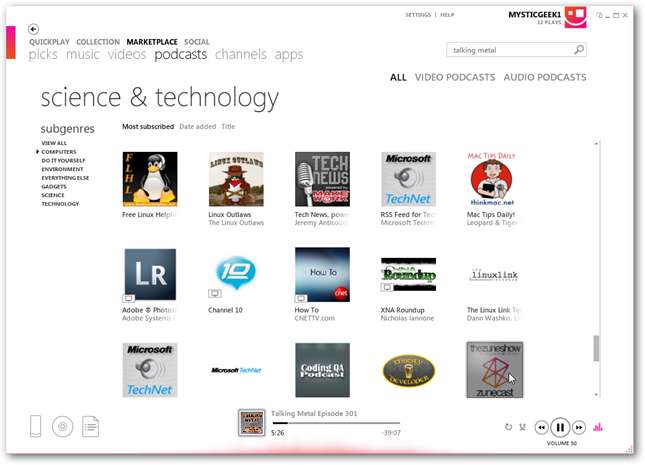
Χρήση του Zune για υπολογιστή με μια συσκευή Zune
Εάν έχετε συνδέσει μια συσκευή Zune στον υπολογιστή σας, μπορείτε εύκολα να προσθέσετε αρχεία πολυμέσων σε αυτήν απλά σύροντάς τα στο εικονίδιο της συσκευής Zune στην αριστερή γωνία. Στο μέλλον, αυτό θα λειτουργήσει επίσης με συσκευές Windows Phone 7.
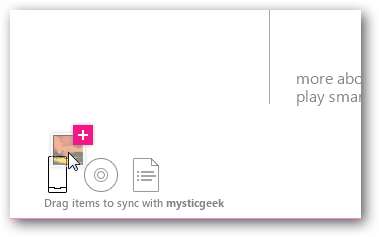
Εάν διαθέτετε Zune HD, μπορείτε επίσης να κάνετε λήψη και να προσθέσετε εφαρμογές στη συσκευή σας.
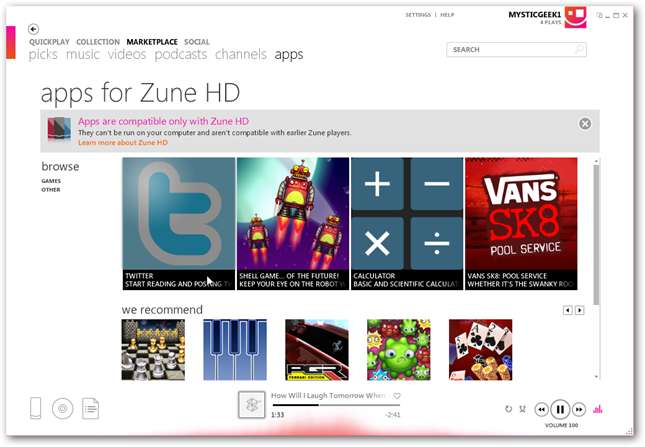
Ακολουθεί το λεπτομερές παράθυρο πληροφοριών για την εφαρμογή καιρού. Κάντε κλικ στο Λήψη για να το προσθέσετε στη συσκευή σας.
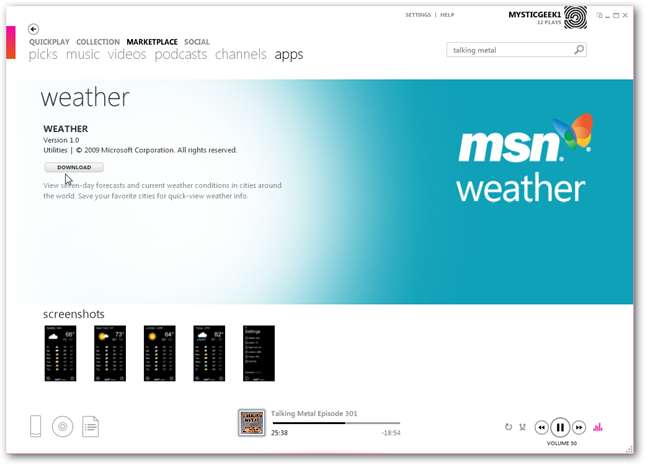
Μίνι μόδα
Το πρόγραμμα αναπαραγωγής Zune καταλαμβάνει γενικά μεγάλο μέρος της οθόνης σας και είναι πραγματικά πιο εντυπωσιακό όταν μεγιστοποιείται η εκτέλεση. Ωστόσο, εάν θέλετε απλώς να απολαύσετε τις μελωδίες σας ενώ χρησιμοποιείτε τον υπολογιστή σας, μπορείτε να χρησιμοποιήσετε τη λειτουργία Mini για να συνεχίσετε να βλέπετε πληροφορίες μουσικής και να ελέγχετε το Zune σε μικρότερη λειτουργία. Κάντε κλικ στο κουμπί Mini Player κοντά στα κουμπιά ελέγχου παραθύρου επάνω δεξιά για να το ενεργοποιήσετε.

Τώρα το Zune θα καταλαμβάνει πολύ λιγότερο από την επιφάνεια εργασίας σας. Αυτό το παράθυρο θα παραμείνει πάνω από άλλα παράθυρα, ώστε να μπορείτε να το βλέπετε και να το ελέγχετε εύκολα.

Το Zune θα εμφανίσει μια εικόνα του καλλιτέχνη εάν είναι διαθέσιμη και αυτό εμφανίζεται στη λειτουργία Mini πιο συχνά από ό, τι στην πλήρη λειτουργία.

Και, στα Windows 7, θα μπορούσατε απλά να ελαχιστοποιήσετε το Zune καθώς μπορείτε να το ελέγξετε απευθείας από την προεπισκόπηση μικρογραφίας της γραμμής εργασιών.

Ακόμα περισσότερα στοιχεία ελέγχου είναι διαθέσιμα από τη λίστα άλματος του Zane στα Windows 7. Μπορείτε να αποκτήσετε απευθείας πρόσβαση στους συνδέσμους Quickplay ή να επιλέξετε να ανακατέψετε όλη τη μουσική χωρίς να φύγετε από τη γραμμή εργασιών.
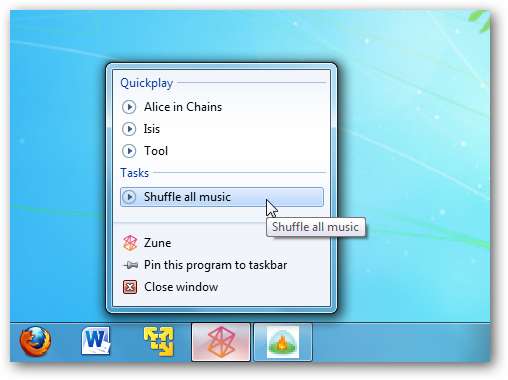
Ρυθμίσεις
Παρόλο που το Zune έχει σχεδιαστεί για χρήση χωρίς να προκαλεί σύγχυση στα μενού και τις ρυθμίσεις, μπορείτε να τροποποιήσετε το πρόγραμμα σύμφωνα με τις προτιμήσεις σας από τον πίνακα ρυθμίσεων. Κάντε κλικ στις Ρυθμίσεις κοντά στην επάνω αριστερή γωνία του παραθύρου.

Εδώ μπορείτε να αλλάξετε χώρο αποθήκευσης αρχείων, τύπους, εγγραφή, μεταδεδομένα και πολλές άλλες ρυθμίσεις. Μπορείτε επίσης να ρυθμίσετε το Zune για ροή πολυμέσων στο XBOX 360 εάν έχετε.
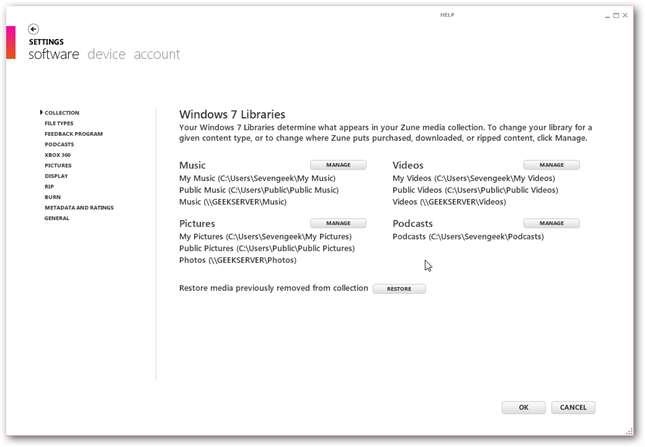
Μπορείτε επίσης να προσαρμόσετε την εμφάνιση του Zune με μια ποικιλία από μοντέρνα υπόβαθρα και ντεγκραντέ.
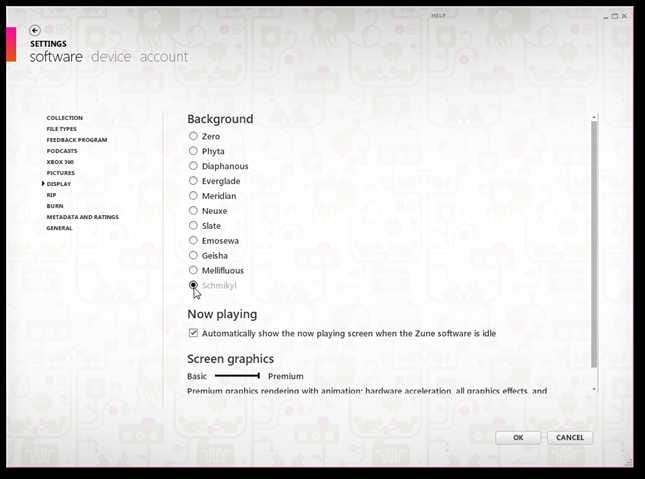
συμπέρασμα
Εάν είστε έτοιμοι για έναν νέο τρόπο για να απολαύσετε τα πολυμέσα σας, το Zune είναι σχεδιασμένο για εσάς. Είναι πρωτοποριακό UI το ξεχωρίζει σίγουρα από τα τυπικά προγράμματα αναπαραγωγής πολυμέσων και είναι πολύ ευχάριστο στη χρήση. Το Zune είναι ιδιαίτερα ωραίο εάν ο υπολογιστής σας χρησιμοποιεί XP, Vista Home Basic ή 7 Starter, καθώς αυτές οι εκδόσεις των Windows δεν περιλαμβάνουν το Media Center. Επιπλέον, η λειτουργία mini player είναι μια ωραία πινελιά που φέρνει μια δυνατότητα του Windows 7 Media Player σε XP και Vista. Το Zune είναι σίγουρα μία από τις αγαπημένες μας εφαρμογές μουσικής. Δοκιμάστε το και αποκτήστε μια νέα προβολή της μουσικής σας σήμερα!
Σύνδεσμος
Κατεβάστε το Zune για Windows







